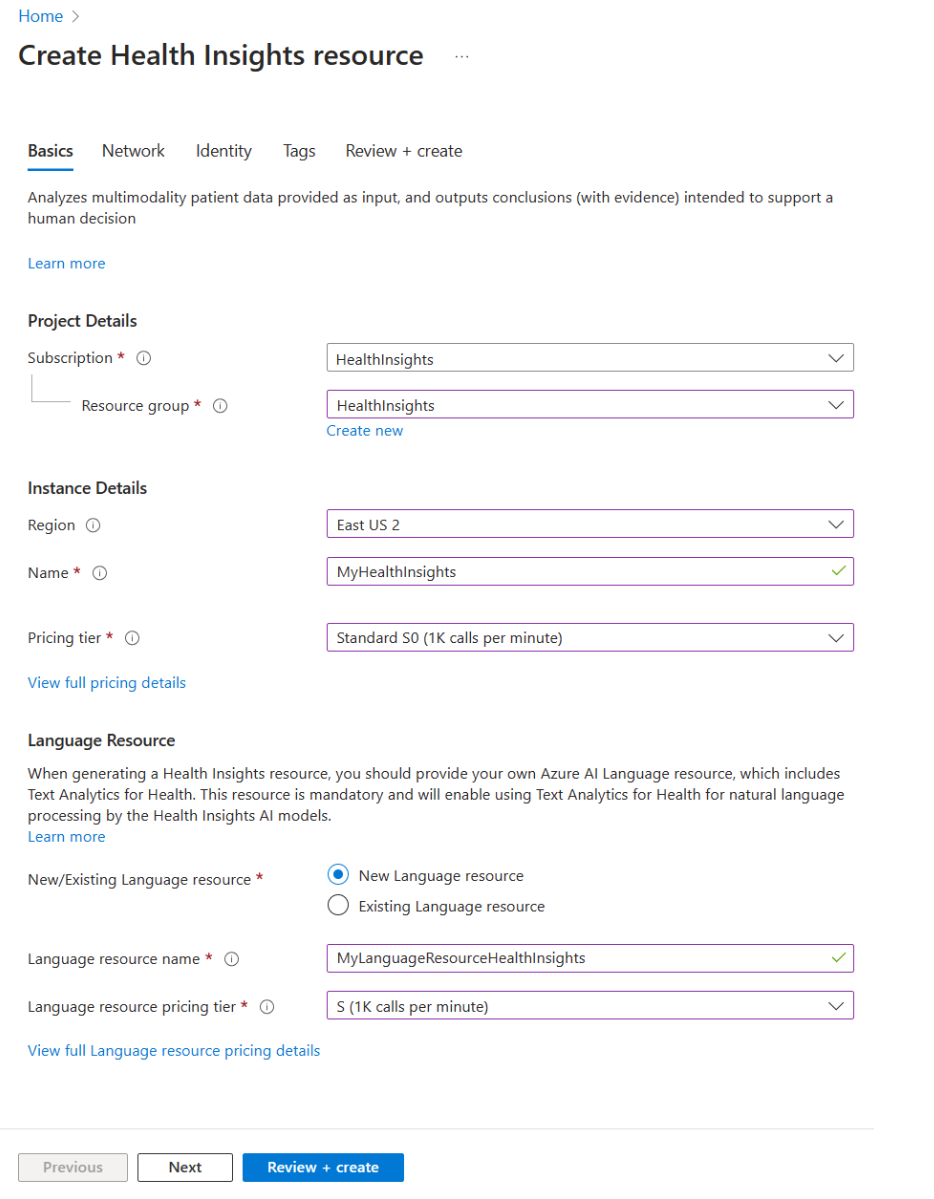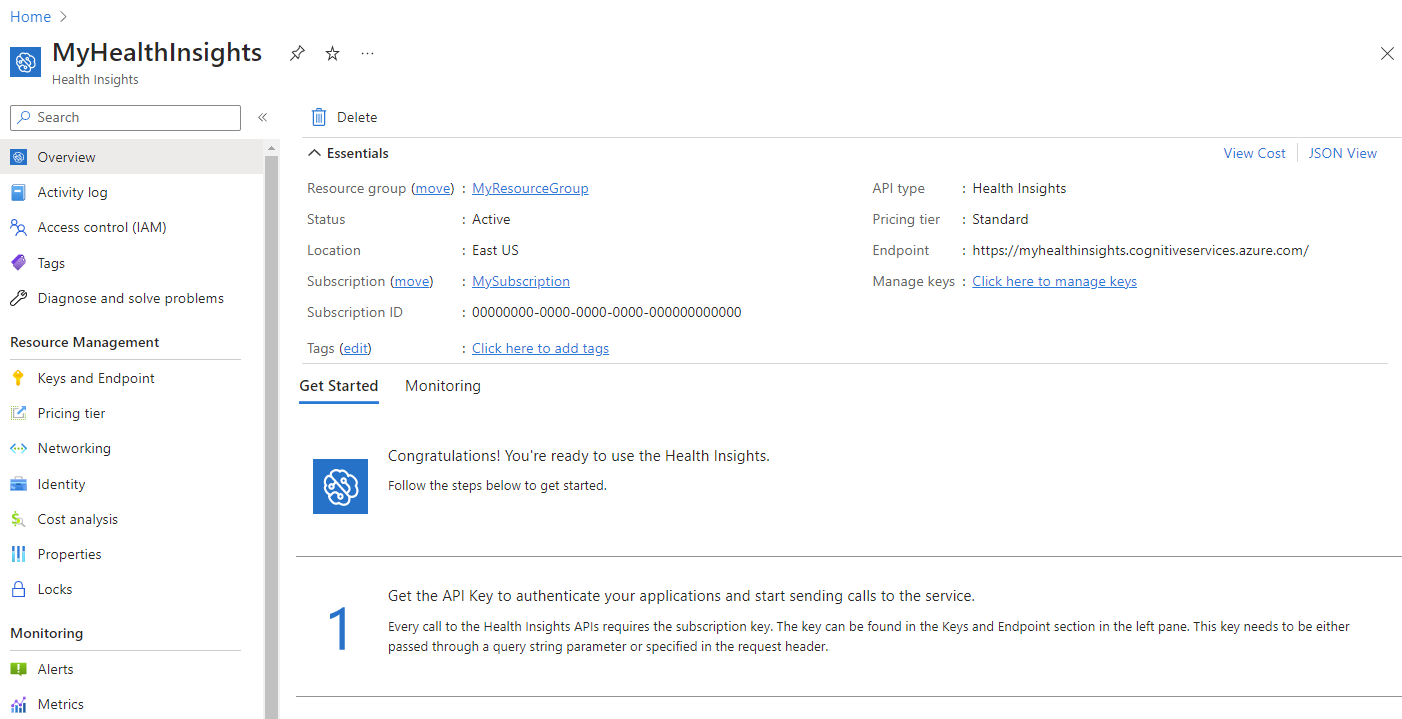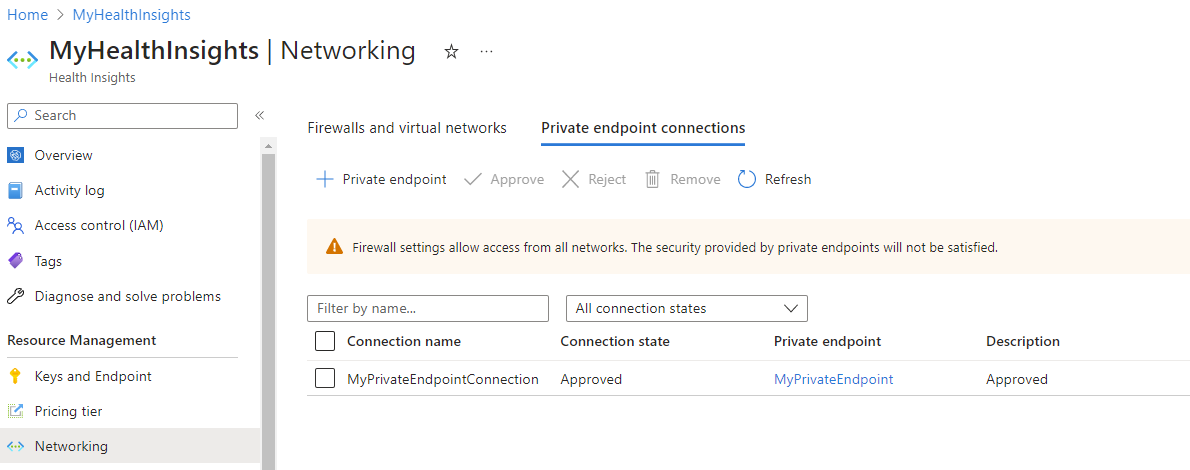Inicio rápido: Implementación de Análisis prospectivo de estado de Azure AI mediante Azure Portal
En este inicio rápido, aprenderá a implementar Análisis prospectivo de estado de Azure AI mediante Azure Portal.
Una vez completada la implementación, puede usar Azure Portal para ir al Análisis prospectivo de estado de Azure AI recién creado y recuperar los detalles necesarios, como la dirección URL del servicio, las claves y administrar los controles de acceso.
Implementación de Análisis prospectivo de estado de Azure AI
Inicie sesión en Azure Portal.
Cree un grupo de recursos.
Agregue una nueva cuenta de servicios de Azure AI al grupo de recursos y busque Health Insights.
o use este vínculo para crear una nueva cuenta de servicios de Azure AI.
Escriba los siguientes valores:
- Grupo de recursos: seleccione o cree el nombre del grupo de recursos.
- Región: seleccione una ubicación de Azure, como Oeste de Europa.
- Nombre: introduzca un nombre para la cuenta de servicios de Azure AI.
- Plan de tarifa: seleccione el plan de tarifa.
- Recurso de idioma nuevo o existente: elija si desea crear un nuevo recurso de idioma o proporcionar uno existente.
- Nombre del recurso de idioma: escriba el nombre del recurso de idioma.
- Plan de tarifa del recurso de idioma: seleccione el plan de tarifa del recurso de idioma.
Es necesario asociar un recurso de Lenguaje de Azure AI al recurso de Health Insights para habilitar el uso de Análisis de texto para la salud por parte de los modelos de inteligencia artificial de Health Insights. Cuando un recurso de lenguaje está asociado a un recurso de Health Insights, se hacen un par de cosas en segundo plano para permitir que el recurso de Health Insights acceda al recurso de lenguaje:
- Se habilita una identidad administrada asignada por el sistema para el recurso de Health Insights.
- Se agrega una asignación de roles de "Usuario de Cognitive Services" con ámbito para el recurso de lenguaje a la identidad del recurso de Health Insights.
Es importante no cambiar ni eliminar estas asignaciones. Cualquiera de las siguientes acciones puede interrumpir el acceso necesario al recurso de lenguaje asociado y provocar errores de solicitud de API:
- Eliminar el recurso de lenguaje.
- Deshabilitar la identidad administrada asignada por el sistema del recurso de Health Insights.
- Quitar del recurso de lenguaje el rol "Usuario de Cognitive Services" del recurso de Health Insights.
Configuración de puntos de conexión privados
Con los puntos de conexión privados, el tráfico de red entre los clientes en la red virtual y la cuenta de servicios de Azure AI se ejecuta a través de la red virtual y un vínculo privado en la red principal de Microsoft. El uso de puntos de conexión privados como se describe elimina la exposición de la red pública de Internet.
Después de crear correctamente la cuenta de servicios de Azure AI, configure puntos de conexión privados desde la página Redes en Administración de recursos.
Pasos siguientes
Para empezar a usar Análisis prospectivo de estado de Azure AI, empiece a trabajar con uno de los siguientes modelos: